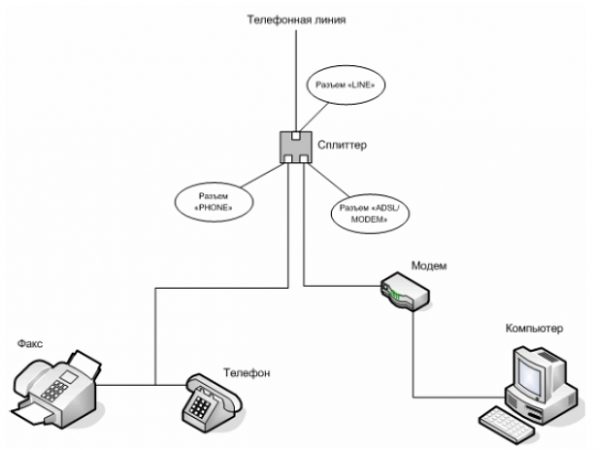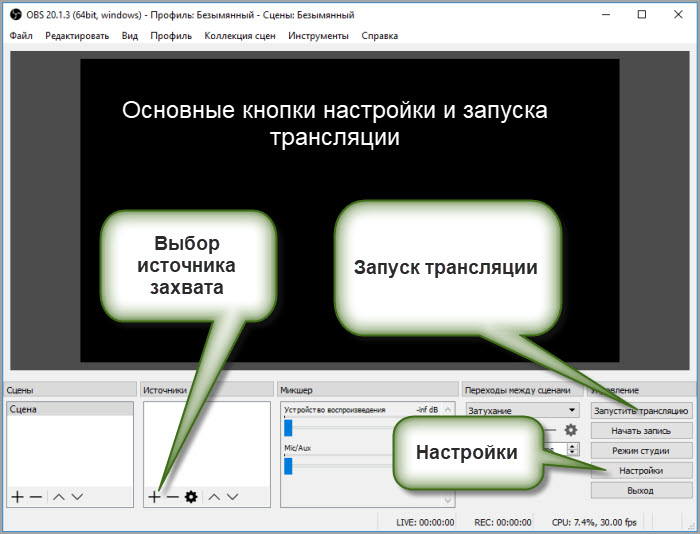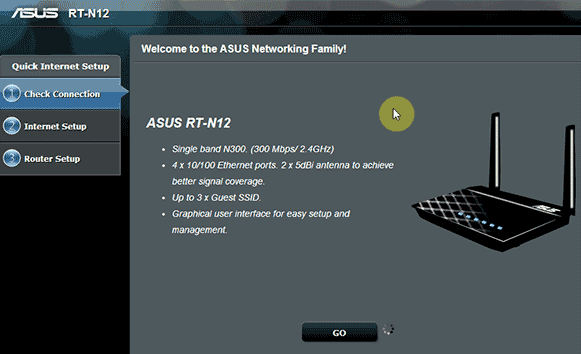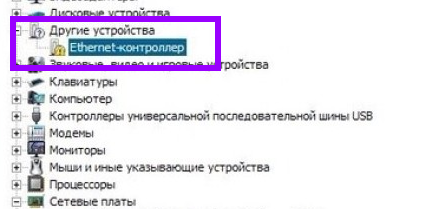Неверное подключение или неверный код mmi
Содержание:
- Простейшие способы
- Проверка сети оператора
- Почему не получается отправить USSD-запрос
- Другие способы загрузки для решения проблем с кодом MMI
- Удостоверьтесь, что сим-карта рабочая
- Конфликт из-за приложений
- Что за сообщение Код MMi в телефоне
- Что делать пользователю?
- Модульная информационно-развлекательная матрица [MIB]
- Недействительный код MMI – как исправить ошибку
- Причины возникновения ошибки
- Миссия
- Что делать при неверном коде mmi на андроиде?
Простейшие способы
Вы уже знаете, что значит неверный код MMI на Андроиде – пора обсудить способы решения проблемы. Начнем с самых простых манипуляций, которые занимают пару секунд – чаще всего простейших действий рядовому пользователю будет достаточно.
Отправьте запрос еще раз
Такое случается при проверке баланса или отправке системного сообщения. Решение очень простое:
- Если первый запрос не ушел, вновь откройте клавиатуру;
- Наберите нужные символы и кликните на иконку вызова;
- Дождитесь ответа.
Включите режим полета
Этот режим работы позволяет перезапустить все системы устройства – чаще всего это позволяет быстро избавиться от проблемы подключения или недействительного кода MMI:
- Сделайте свайп для открытия верхней панели;
- Кликните на иконку в виде самолета, чтобы активировать режим полета;
- Подождите несколько секунд и деактивируйте режим.
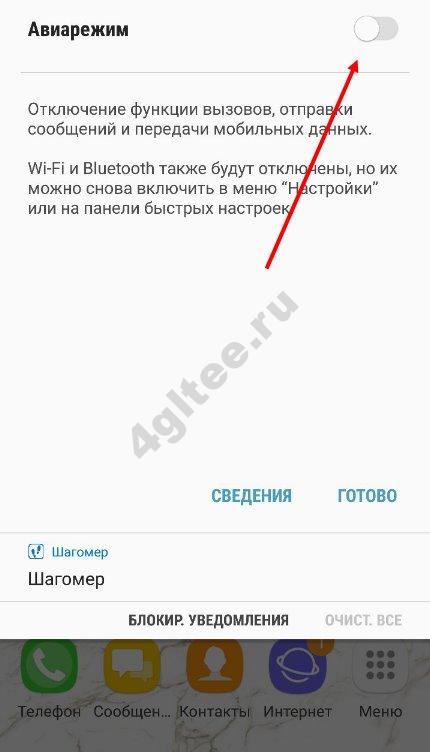
Перезагрузка
Неправильный код MMI можно убрать с помощью перезагрузки смартфона:
- Зажмите кнопку выключения и выберите пункт меню «Перезагрузка»;
- Дождитесь, когда смартфон снова включится и проверьте наличие ошибки.
Если простые методы не помогли, можно воспользоваться другими способами – читайте ниже, как исправить неверный код MMI иначе.
Смена типа сети
Современные телефоны работают в рамках сети 4G/LTE, но стабильность работы мобильной сети может быть нарушена из-за внешних факторов.
Если вы столкнулись со сбоями в мобильной передаче данных, на верхней панели появится соответствующий значок – вместо LTE появится 3G/H/E. Что делать в такой ситуации? Попробовать изменить тип подключения!
- Откройте настройки устройства;
- Перейдите к разделу «Беспроводные сети»;
- Откройте меню «Мобильные сети», а затем выберите пункт «Тип сети»;
- Выберите вариант 3G или 2G, в зависимости от возможностей устройства;
- Сохраните внесенные изменения и возвращайтесь к работе.
Настройки можно будет сменить через некоторое время. Если вы все еще видите недействительный код MMI Samsung или, например, Fly – переходим к другим способам устранения проблемы.
Смена сим-карты
Если сим-карта была повреждена – важная функция может быть потеряна. Способ решения подобной проблемы прост и ясен:
- Вооружитесь паспортом;
- Обратитесь в салон связи оператора и поменяйте карточку.

Перед сменой симки рекомендуем проверить следующие параметры:
- Плотно ли карточка стоит в слоте;
- Можно переставить симку из одного гнезда в другое;
- Проверьте работу симки на другом смартфоне.
Рассмотрим последний действенный метод, который применяется в крайнем случае – если остальные способы не помогли.
Безопасный режим
На отправку запросов могут влиять сторонние приложения, загруженные на устройство. Определиться, виновата ли программа, поможет такой алгоритм действий:
- Удерживайте кнопку отключения несколько секунд;
- Как только появится небольшое меню, задержите палец на иконке «Выключение»;
- Вы увидите диалоговое окно «Переход в безопасный режим» (или «Экстренный режим»);
- Кликните «ОК», чтобы увидеть системные программы.
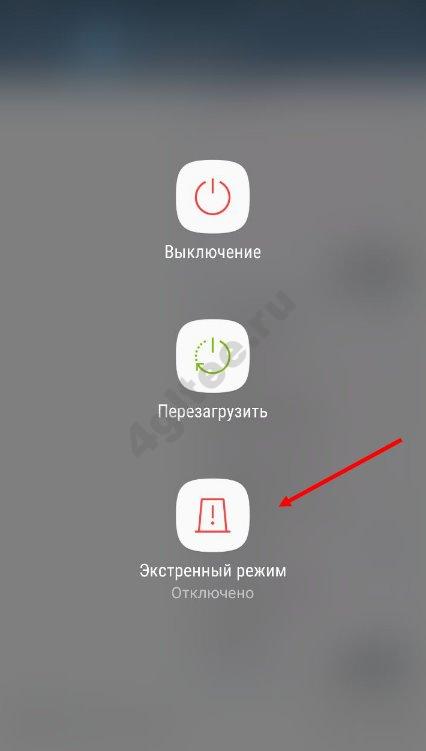
Так вы проверите, виновато ли стороннее программное обеспечение или нет. При необходимости удалите лишние приложения.
Вы узнали, что такое неверный код MMI на телефоне Xiaomi или Honor – теперь вы сможете самостоятельно справиться с возникшей трудностью. Изучайте наши советы и применяйте инструкции на практике, если столкнулись с ошибкой отправки запроса.
Проверка сети оператора
Случается, что девайс настраивается не нужному оператору. Для проверки настроек нужно зайти в «Мобильные сети», в раздел «Операторы сети» и выбрать нужную телефонную компанию. Манипуляция поможет, особенно при наличии роуминга.
Часто нормальной работе телефона мешают дополнительно скачанные приложения. Для отключения всех приложений и оставления рабочими только системных установок нужно установить «Безопасный режим». Он позволит выяснить, мешают ли сторонние программы функционированию смартфона.
Для включения режима в большинстве телефонов нужно удерживать палец на кнопке «Выключение» несколько секунд. Далее появится табличка, показывающая переход в безопасный режим или смартфон сразу выключится. При включении внизу экрана будет пометка «Безопасный режим». В режиме нужно набрать интересующую команду и посмотреть, стал ли смартфон работать лучше.
Для сбрасывания режима телефон нужно перезагрузить.
Почему не получается отправить USSD-запрос
Причин может быть несколько и для каждой из них есть свое решение. Ниже приведены те, которые помогут почти наверняка. Некоторые советы как обычно могут показаться слишком очевидными, но именно такие как правило и срабатывают в первую очередь. А если это помогает, зачем усложнять. Вот решения проблемы.
Повторная отправка USSD-запроса
Если вы решили отправить USSD-запрос и у вас вышла ошибка MMI, просто попробуйте повторить свой запрос через несколько секунд. Если опять не помогло, то подождите еще несколько минут. Вполне возможно, что проблемы на стороне оператора, и это не вы не можете его отправить, а он не может принять ваш запрос.
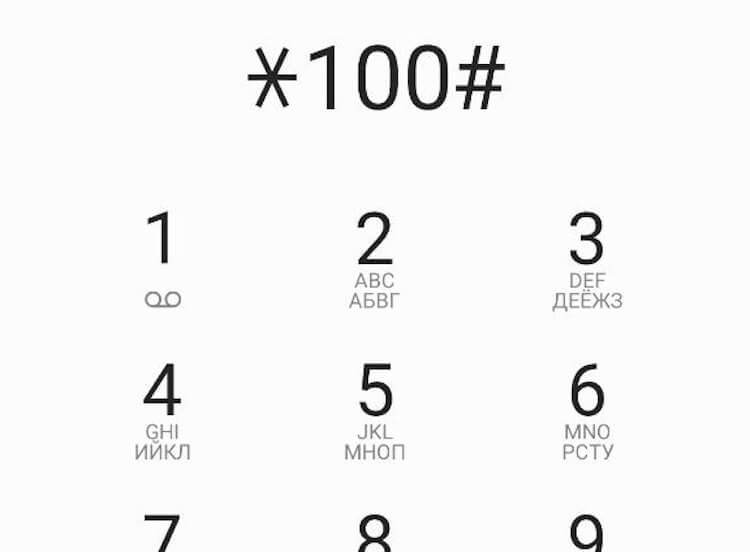
Классический запрос, который знают все.
Чаще всего это помогает и проблема решается сама собой, но если это не помогло, давайте попробуем еще что-нибудь.
Измените формат отправки USSD-запроса
Скорее всего, если USSD-запросы не работают, то проблема может быть не только в операторе или сети, но и в том, что не работает именно этот запрос. Я даже не говорю о том, что его надо перепроверить, но попробовать отправить другой запрос точно стоит.
Главное, чтобы запрос, который вы отправляете, не вел на какую-то дорогую платную услугу. Как-то раз я ошибся всего в одной цифре, и вместо пакета трафика в путешествии подключил какую-то платную услугу за 100 (или больше) рублей в сутки. Чтобы избежать такого, зайдите на сайт оператора и ознакомьтесь с предложенным списком USSD-запросов.
Переподключение телефона
Так же может помочь переподключение к сети. Для этого можно перезагрузить телефон или просто включить на короткое время авиарежим.
Включая его, мы отключаемся от сети, и если деактивировать этот режим не сразу, а через 10–15 секунд, то телефон заново подключится к «вышке». Такая перезагрузка сети не только решает проблемы с USSD-запросами, но и с работой других функций связи. Например, когда по непонятной причине не работает LTE и телефон переходит на EDGE, переведите аппарат в авиарежим, а потом обратно, и проблема должна решиться сама собой, если в этом месте есть покрытие LTE.
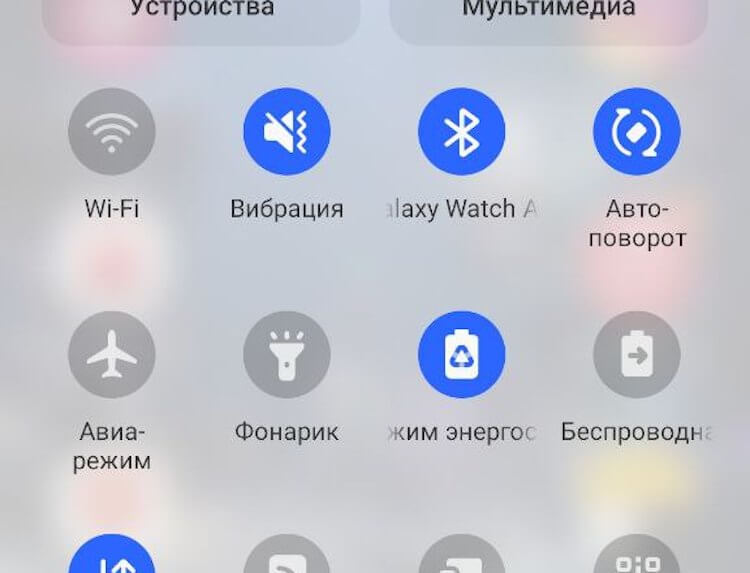
Переключение авиарежима решает многое проблемы с сетью.
Еще одним способом перезагрузки сети является переключение на своего оператора. Для этого надо открыть настройки и выбрать пункт «Мобильная сеть». Дальше надо будет отключить автоматическое определение оператора и дождаться, пока загрузиться список, и выбрать своего.
Многие пользователи говорят, что по какой-то неведомой причине помогает переключение режима сети на 3G или отключение VoLTE. Подтвердить это довольно сложно, но если такое мнение бытует, то попробовать этот способ стоит.
Перезагрузка смартфона
Обычно это решение бывает первым, но в нашем случае проще было попробовать другие методы. Тем не менее, если предыдущие советы не помогли, перезагружайте устройство. Так вы не только переподключитесь к сети, но и перезагрузите все основные системы смартфона. Иногда это бывает полезно даже безотносительно проблем с сетью. Кстати, вот, что думает по этому поводу наш Иван Кузнецов, который подготовил статью о перезагрузке.
Перезагрузка телефона в безопасном режиме
Если не помогает вообще ничего, то последней причиной может являться влияние на отправку запросов какого-то приложения. Возможно, речь даже идет о работе вредоносного софта. Для того, чтобы исключить его влияние на работу смартфона, перезагрузите устройство в безопасном режиме. Как это можно сделать, мы рассказывали в отдельной статье.
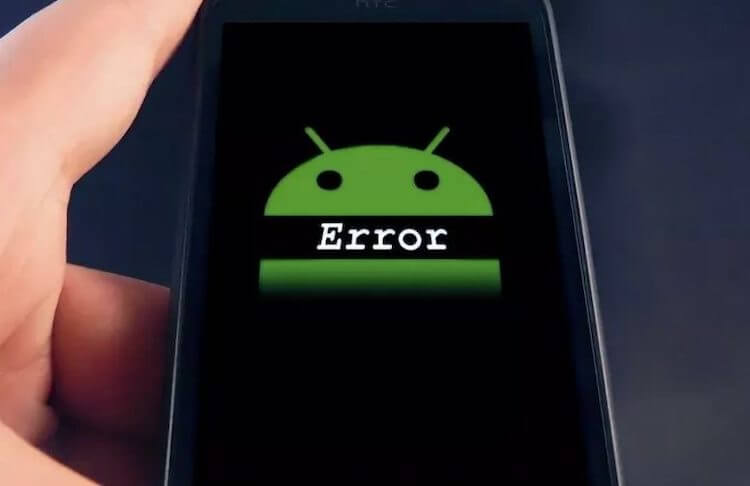
На Android бывает много ошибок. В этой статье разобрали еще одну.
Замена SIM-карты
Самый последний способ решения проблемы может заключаться в неправильной работе SIM-карты или ее настроек. Если ни одно решение из приведенных выше не помогло, отправляйтесь в салон связи и попросите поменять SIM-карту. Заодно расскажите о трудностях с отправкой USSD-запросов. Скорее всего, замена симки вам поможет.
Другие способы загрузки для решения проблем с кодом MMI
Если даже после проделанных выше методов на экране телефона появляется сообщение с кодом MMI, попробуйте загрузить мобильный телефон в безопасном режиме, чтобы исправить это. Выполните следующие шаги:
- Выключите телефон традиционным способом — удерживая кнопку Power;
- Следующие действия также могут различаться в зависимости от бренда смартфона и его модели. Попробуйте найти точную информацию для перехода в безопасный режим для своей модели через поисковую систему;
- Или попробуйте повторить общую рекомендацию: нажмите кнопку питания в выключенном состоянии телефона, а также зажмите кнопку увеличения громкости;
- Удерживайте эти клавиши до тех пор, пока не отобразится логотип бренда. Время удерживания кнопки обычно не составляет более 10 секунд;
- Если за это время ничего не происходит, попробуйте сменить кнопку увеличения на кнопку уменьшения громкости. Или кнопку Home;
- Теперь включите мобильное устройство. Внизу экрана должна появится полупрозрачная надпись: «Безопасный режим».
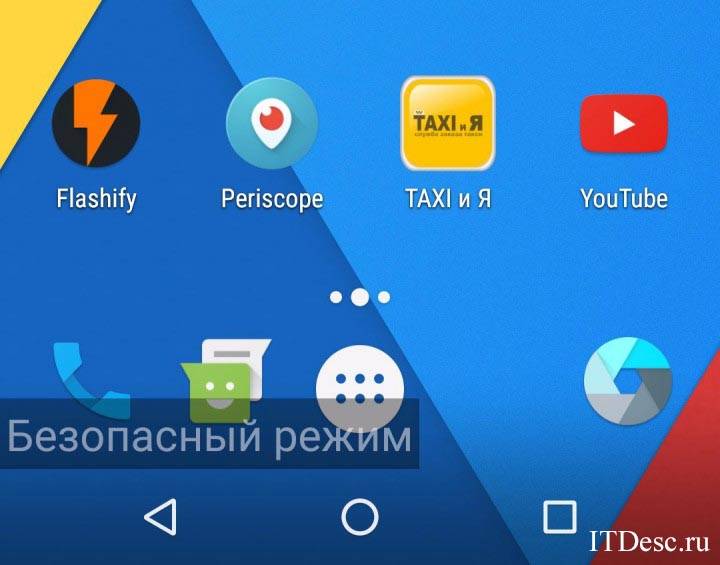
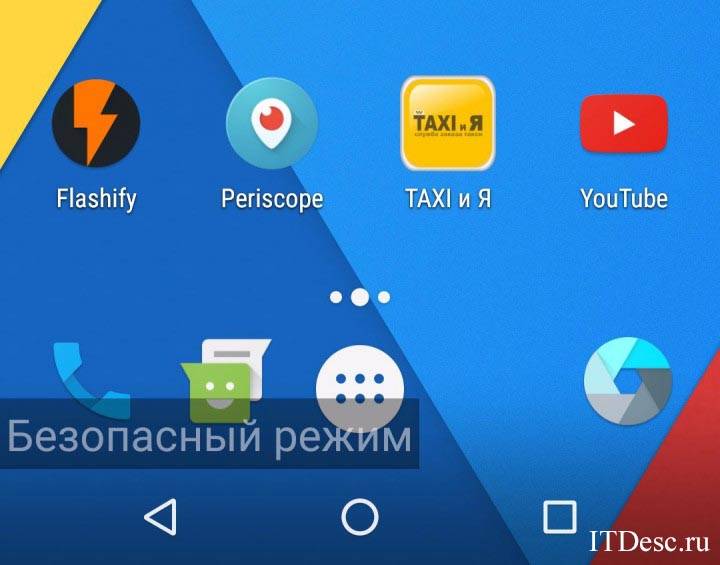
Попробуйте в этом состоянии отправить USSD запрос с кодом. А также попробуйте отправить другой код для проверки возможности их отправлять на вашем номере. Это может быть код для отображения оставшихся минут или мегабайт интернета в вашем тарифе.
Другие методы устранить неполадку с USSD
Иногда пользователи замечали, что проблемы с отправкой быстрых команд оператору появляется из-за недавно установленных приложений. Вспомните, возможно вы установили какую-нибудь программу не из Google Play или App Store. В таком случае её нужно удалить. Возможно она является причиной сбоев в мобильном устройстве. Иногда даже установленные из маркетов приложения вызывают ошибки. Нужно удалить последнее установленное вами и проверить появление сбоя.
Установите из Google Play (для Android) антивирусные утилиты или полноценную защиту для своего смартфона. После чего просканируйте систему и проверьте её на вирусы. Возможно неполадку в вашем телефоне «Код MMI» вызывает зараженные приложения. И вам удастся её исправить таким способом.
В большинстве случаев перечисленных в этой статье методов должно хватить для того, чтобы избавиться от сбоя. Но если ваш телефон упрямо не отправляет запросы, попробуйте на нём сбросить настройки до заводских. Это делается двумя способами: через настройки смартфона и через меню Recovery. Перед возвратом заводских настроек рекомендуется перепроверить данные от Гугл аккаунта. И убедиться, что вы их помните. Иначе на этапе входа в очищенную систему могут возникнуть проблемы.
Если вы не помните свой пароль от аккаунта — лучше его удалить из устройства. А также перенесите на отдельную карту памяти или диск свои данные. Которые будут стёрты после сброса настроек.
Summary
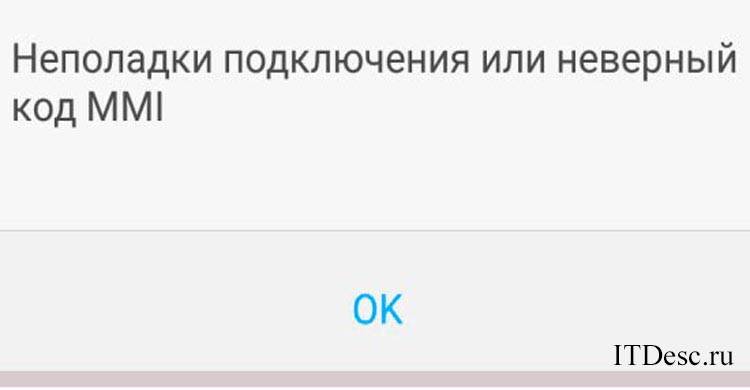

Article Name
Код mmi что это на телефоне и как исправить?
Description
Исследуя свой мобильный телефон, можно наткнуться на разную его реакцию. В том числе на ошибки, появляющиеся на экране мобильного устройства. Иногда непонятные для нас сообщения возникают ниоткуда. И многие, конечно же, не знают, что с этим делать. Из этой статьи вы узнаете, код MMi — что это на телефоне и как это исправить.
Author
Publisher Name
Игорь
Publisher Logo


Удостоверьтесь, что сим-карта рабочая
Для этого воспользуйтесь другим телефоном или смартфоном. Если и в этом случае возникла ошибка, дело, скорее всего, в сим-карте, ее нужно заменить. Если все в порядке, неполадка может быть в телефоне. Как вариант, можно сделать сброс всех данных.
Мобильные телефоны современности имеют ряд преимуществ перед своими более старыми аналогами. Это и возможность управления касанием, и установка различных приложений. Однако эти устройства всё равно остаются телефонами — инструментами для совершения звонков. В них нередко встречаются свои ошибки, связанные с GSM-модулем. Одной из самых частых считают сообщение о неполадках подключения или неправильном коде MMI при работе с SIM-картой.
Конфликт из-за приложений
Некоторые программы не способны нормально работать в общем или в определенной среде. Такие приложения вызывают всевозможные сбои, в том числе и с сетью. Для проверки того, действительно ли у вас эта проблема, следует запустить смартфон в безопасном режиме. Так никакие второстепенные программы не запускаются. Для инициализации такого режима следует в процессе запуска удерживать кнопку «Меню» до полной прогрузки смартфона, также действие будет сопровождаться соответствующей надписью.
Если ошибка исчезнет, то приложение – это виновник беды. Наблюдались конфликты программы FX Camera с сетью, иначе придется последовательно перебирать расширения до определения причины.
В конце концов, если проблема всё ещё осталась, то можно с уверенностью указать пальцем на оператора сети. Скорее всего у него производятся работы, модернизации и т.д. в сети. Тогда ничего не остается, кроме как ожидать решения проблемы с его стороны.
Что за сообщение Код MMi в телефоне
На пользовательских смартфонах можно увидеть сообщение того же характера, но на английском языке — «Connection Problem» или «Invalid MMI code». Что в переводе будет означать то же самое — произошёл сбой сети. Что это вообще за код MMI? — возникает вопрос. Его аббревиатура расшифровывается как Man-Machine Interface. Он нужен для реализации в мобильных сетях запросов USSD. Это команды, которые мы используем для активации или деактивации услуг. А также для проверки мобильного баланса, например, *101# и кнопка вызова.
Поэтому такой код с ошибкой может возникать в результате отправки неверного кода. Или USSD запроса, который не может быть выполнен по причине того, что комбинация неправильна. Запрос может быть послан при разблокировке мобильного устройства в наших карманах. Как известно, в этот момент на клавиатуре набираются любые символы. И вообще может произойти всё, что угодно. Мы можем позвонить в скорую или милицию. Это зависит от того, какая комбинация наберётся первой в случайном порядке.
Эта проблема или ошибка может возникать в телефонах с любым оператором: МТС, Билайн, Мегафон, Теле2. Так как все они предоставляют абонентским устройствам возможность управлять своим тарифом командами USSD. Также встречается ошибка в том случае, если вы набираете какую-нибудь команду, но вводите один или несколько символов неподходящих. На всякий случай проверьте правильность набираемой команды. Их можно найти на официальном сайте вашего оператора. Проверьте и исправьте сбой, чтобы избавиться от ошибки на телефоне — «Код MMi».
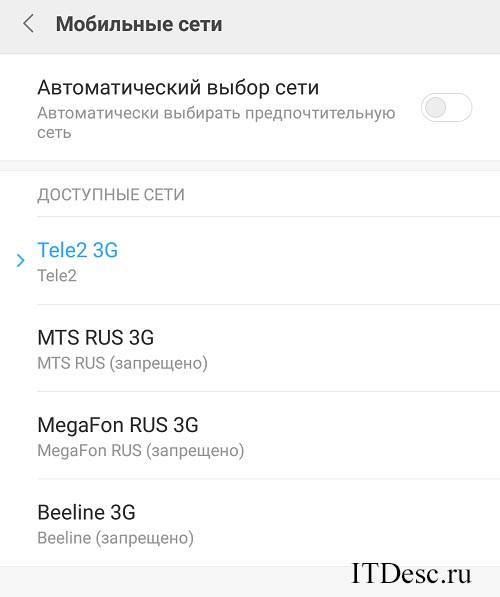
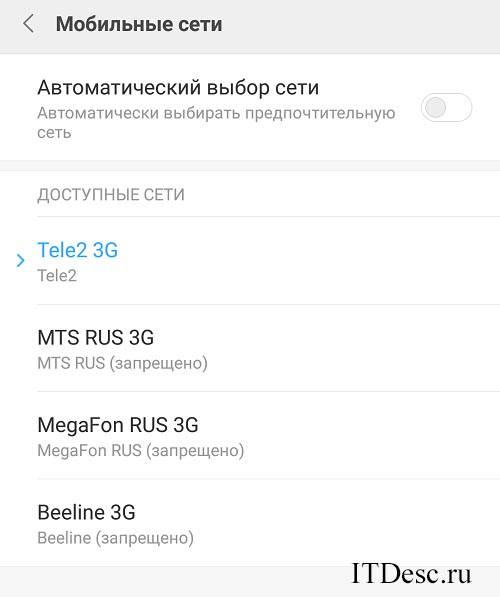
Как исправить ошибку с кодом MMI в других случаях?
Ошибка с таким кодом может также возникать по другим причинам. Например, неполадки со связью. Неисправные базовые станции оператора в вашем регионе. Хотя в таком случае своих абонентов пытаются оповестить разными способами. Что в данный момент проводятся ремонтные работы. Во всяком случае вы можете кое-что сделать, чтобы устранить ошибку в том случае, если её возникновение — единичный случай.
Для устройств с Android и iOS необходимо опустить «шторку». Или меню быстрого доступа:
- Найти на ней кнопку «Режим полёта» и нажать её, чтобы активировать;
- Подождите некоторое время, 10-15 минут вполне достаточно;
- И деактивируйте режим (выключите).
Скорее всего ошибка начала появляться в результате каких-то действий. В таком случае вам нужно их повторить, чтобы проверить, появляться ли данное сообщение сейчас. Если ничего не произошло или не поменялось, попробуйте также перезагрузить свой смартфон. Но не спешите сразу же включать его, после того, как отключили. В выключенном состоянии дайте также ему побыть минут 15-20. После чего включите и проверьте появление сбойного кода.
Что делать пользователю?
Ниже представлено несколько способов, как можно исправить проблему. Некоторые из них могут показаться вам очень примитивными. Но, еще раз повторимся, по отзывам пользователей, которые уже сталкивались с подобным, все они помогают в зависимости от причины, которая вызвала неверное подключение.
Решение №1: Использование функции «Режим полета»
Если неполадки подключения появилась на вашем устройстве только первый раз, то самое первое и простое, что нужно делать — отключить на некоторое время сеть, активировав «Режим полета».
Для быстроты операции можете открыть шторку уведомлений и найти иконку самолета. Включите «Режим полета» примерно на 10-15 секунд, а затем выключите и проверьте результат.
Если вам удобнее работать через меню «Настройки» смартфона, то данный режим можно найти в разделе «Сеть и интернет». Перетащите ползунок в состояние «Вкл» и через несколько секунд выключите.
Решение №2: Перезагрузка устройства
Еще один довольно простой способ решения проблемы – перезагрузка операционной системы Андроид. В некоторых случаях работает отлично. Однако, если вам не повезло и сообщение об ошибке все еще беспокоит вас, попробуйте решить его с помощью изменения настроек.
Решение №3: Настройка функции «Помощь в наборе номера»
Некоторые телефоны Андроид обладают функцией принудительного добавления кода вашего сотового оператора к набранному номеру или USSD-запросу. В результате обновления прошивки или некоторых других действий при эксплуатации устройства, включается эта опция. Необходимо деактивировать ее, просто убрав галочку, или пересунуть ползунок в положение «Выключено».
- Запустите меню «Настройки».
- Найдите раздел «Настройки приложений» и выберите «Системные приложения». Здесь нас интересует пункт под названием «Вызовы».
- Теперь найдите и откройте «Настройки местоположения». Здесь должен быть пункт «Помощь в наборе номера».
- Отключите опцию «Добавлять код страны», которая в автоматическом режиме добавляет код страны перед вызовом.
Решение №4: Изменение режима работы сети
Если уровень сигнала сети низкий или нестабильный, ваш смартфон будет искать более сильный сигнал. Он постоянно меняет свой сетевой формат — 4G, 3G, WCDMA, EDGE. Глядя на экран, вы можете наблюдать, как индикаторы типа сети меняются над значком индикатора уровня сигнала. Вам нужно попробовать переключиться с одного режима на другой или замедлить скорость.
Перейдите в «Настройки» -> «Сеть и интернет» -> «Мобильная сеть» -> «Расширенные настройки» -> «Предпочтительный тип сети», и выберите 3G или даже 2G.
Решение №5: Выбор сим-карты
Этот способ решения проблемы с неверным кодом MMI актуален только для пользователей, у которых смартфон с двумя сим-картами. Здесь есть два варианта:
- Если у вас работают обе SIM-карты, оставьте активной в настройках только ту, которую вы планируете использовать. Возможно, телефон не использует правильную SIM-карту при обработке запросов.
В настройках SIM-карты телефона найдите параметры использования для телефонных звонков. Задайте параметр «Всегда спрашивать». Таким образом, когда вы попытаетесь набрать какой-то запрос, телефон спросит, какую SIM-карту вы хотите использовать. Так у вас будет возможность выбрать правильную SIM-карту для работы.
Обратите внимание! Если у вас телефон с одной симкой, попробуйте просто извлечь ее и протереть чип. Затем вставьте и посмотрите, восстановит ли это соединение
Решение №6: Запуск телефона в безопасном режиме
Как и в случае с компьютером, смысл безопасного режима Андроид заключается в том, чтобы проверить, хорошо ли работает устройство только со стандартными и необходимыми приложениями для работы системы. Делается это для того, чтобы определить, вызывает ли какое-то недавно установленное приложение ошибку с сообщением «Неполадки подключения MMI». Например, на смартфонах компании Samsung, MMI ошибку часто вызывает программа FX Camera. В таком случае выход из ситуации один – удаление ПО.
Для запуска безопасного режима проделайте следующее:
- Зажмите и удерживайте кнопку «Питание» до тех пор, пока на экране не появится меню выключения.
- Вы увидите кнопки «Выключить», «Скриншот», «Перезапустить».
- Нажмите и удерживайте кнопку «Выключить» и через несколько секунд появится окошко с сообщением, желаете ли вы перейти в безопасный режим.
- Нажмите «Ок» и телефон перезагрузится.
Когда система Андроид загрузится, попробуйте отправить с телефона ту команду или запрос, с которым у вас возникла ошибка «Неверный код MMI». Если все будет работать, значит, проблему вызывает какое-то стороннее приложение, которое вы могли недавно устанавливать. Вам необходимо определить его и удалить.
Модульная информационно-развлекательная матрица [MIB]
Задний план
Модульная информационно-развлекательная матрица (MIB = Modularer Infotainment Baukasten на немецком языке) — это новая архитектура, предназначенная для решения проблемы, которая становится все более актуальной — инновации в бытовой электронике и быстрое увеличение вычислительной мощности внедряются со скоростью, намного превышающей циклы продукта. производителей автомобилей.
Центральный компьютер модульной информационно-развлекательной платформы, расположенный в перчаточном ящике, состоит из двух основных блоков в одном корпусе — блока управления автомобилем с радиоприемником и платы MMX (Multi-Media eXtension). Помимо рабочей и флеш-памяти , подключаемый модуль объединяет процессор Tegra от Nvidia , который может обрабатывать все функции онлайн, мультимедиа, голосового управления, навигации и телефона. Новая архитектура упрощает обновление оборудования; возможность замены платы MMX обеспечивает постоянное обновление системы.
2012 год ознаменовался дебютом модульной информационно-развлекательной матрицы (MIB) с чипом NVIDIA T 20 в качестве сердца в Audi A3 . Полтора года спустя вторая ступень MIB была использована в Audi TT и в новых Audi A6 и A7 Sportback. T 30 является четырёхъядерный чип работает графический 3D программа от специалиста производителя программного обеспечения Rightware для визуализации графики на два дисплея одновременно. Благодаря модульной структуре матрицы Audi может постоянно обновлять ее и интегрировать инновации из бытовой электроники. Еще один чип от NVIDIA, Tegra 4 , используется в планшете Audi, который дебютирует в новом Q7. Планшеты Audi с 10,1-дюймовым дисплеем обеспечат мобильную развлекательную систему на задних сиденьях. В автомобиле специальный планшет подключается к бортовой информационно-развлекательной и навигационной системе через WLAN, а также может использоваться в сети WLAN вне автомобиля.
MIB / MIB II
Для автомобилей MIB1 и MIB2 обновления карт бесплатны в течение первых трех лет после даты производства автомобиля. Автомобиль автоматически активируется на заводе, что позволяет клиенту обновить навигацию MMI следующими пятью версиями в течение следующих трех лет. Это означает, что заказчик может пытаться обновить MMI одним и тем же выпуском сколько угодно раз. График выпуска обновлений карт — примерно 22 календарная неделя (май / июнь) и календарная неделя 45 (октябрь / ноябрь) каждого года.
История версий программного обеспечения
| Часть | Версия | Область, край | Год | Заметки |
|---|---|---|---|---|
| V03959803AG | 0079 | НАР | 2020/2021 | (выпущено 06/2020) |
| V0 ????????? | 00 ?? | НАР | 2020 г. | (выпущено 11/2019) |
| V03959802DM | 0072 | НАР | 2019/2020 | (выпущено 06/2019) |
| V03959802DL | 0069 | НАР | 2019 г. | (выпущено 11/2018) |
| V03959802DK | 0066 | НАР | 2018/2019 | (выпущено 06/2018) |
| V03959801PS | 0063 | НАР | 2018 г. | (выпущено 11/2017) |
| V03959801GH | 0060 | НАР | 2017/2018 | (выпущено 06/2017) |
| V03959801GG | 0057 | НАР | 2017 г. | (выпущен 12/2016) |
| V03959801GF | 0054 | НАР | 2016/2017 | (выпущено 06/2016) |
| V03959801GE | 0048 | НАР | 2016 г. | (выпущено 03/2016) |
| V03959801GD | 0044 | НАР | 2015/2016 | |
| V03959802TK | 0189 | ЕЭК | 2021 г. | (выпущен в 2021 г.) |
| V03959802SK | 0187 | ЕЭК | 2020/2021 | |
| V03959801FC | 0157 | ЕЭК | 2017 г. |
| Версия | Заметки |
|---|---|
| 1329 | 2021 г. |
| 1316 | 2018, исправляет проблему с камерой верхнего вида |
| 1422 | 03/2016 |
| 1118 | 06/2017, Gracenote db North_america, версия 12 |
| 0976 | |
| 0377 | 12/2015 |
| 0443 | 03/2016 |
| 0692 | 05/2016 |
| 0918 | 12/2016 |
| 1178 | 12/2017 |
Ожидается, что в 2021 модельном году появятся информационно-развлекательные технологии третьего поколения . Это включает в себя цифровую торговую площадку в приложении myAudi для добавления планов Audi Connect и SiriusXM с 360L.
Недействительный код MMI – как исправить ошибку
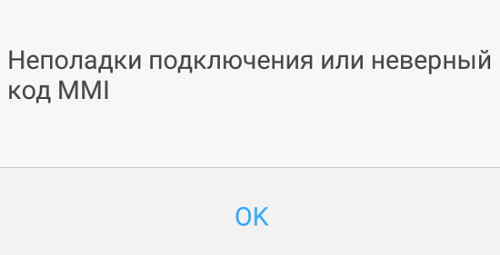
Перезагрузка телефона
Обычно для решения проблем с мобильной связью достаточно бывает выполнить перезагрузку устройства. В процессе работы операционная система Android способна давать сбой. Виновником становится программное обеспечение, которое вступает в конфликт с системными приложениями. Рестарт позволит устранить ошибки или изменения, внесенные случайно в настройки, и вернуть смартфон в рабочее состояние. Как выполнить?
- зажать кнопку питания и дождаться появления всплывающего меню:
- выбрать команду «Перезагрузка» и дождаться выполнения операции.
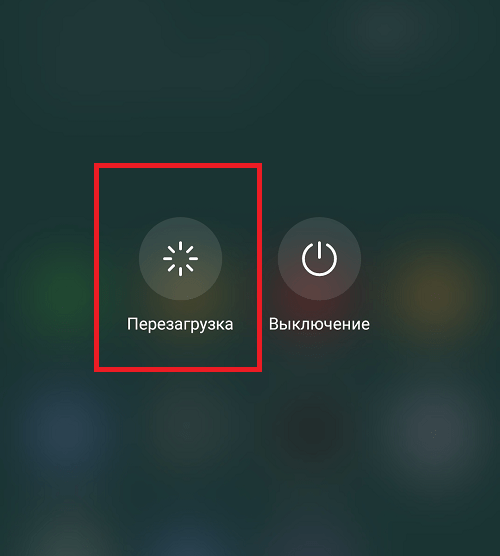

Повторная отправка USSD-запроса
Иногда при наборе нужной комбинации символов пользователь допускает неточность, и в результате оператор получает команду на выполнение несуществующей операции или услуги. В этом случае, подождав некоторое время, целесообразно повторить ввод USSD-кода, но перед тем, как нажать на клавишу вызова, проверить корректность написанного. Как правило, при повторной отправке запроса ошибка исчезает, а пользователю удается выполнить задуманную операцию (проверить счет, пополнить баланс и т. п.).
Может возникнуть и другая ситуация: абонент решил узнать состояние лицевого счета, и отправил *100#, набрав комбинацию правильно. Но в результате получил ошибку, хотя проблем со связью в этот момент не наблюдалось. Если при второй попытке он вновь получит уведомление, значит, можно говорить о проблеме на стороне оператора связи.
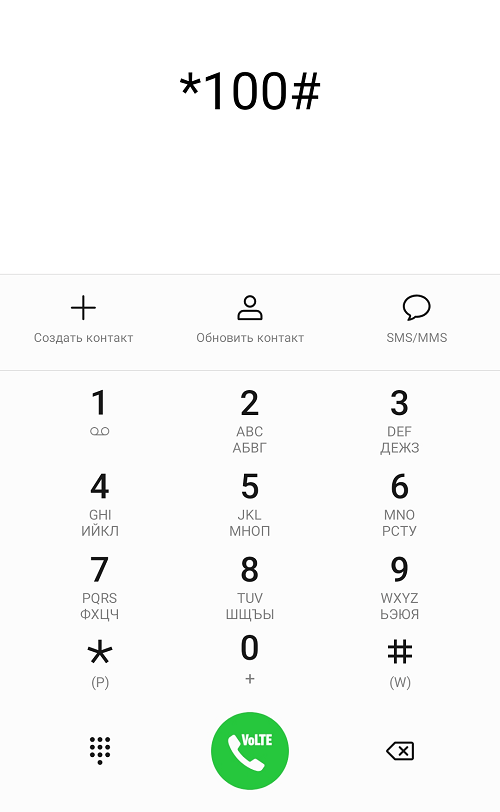 Изменить запрос
Изменить запрос
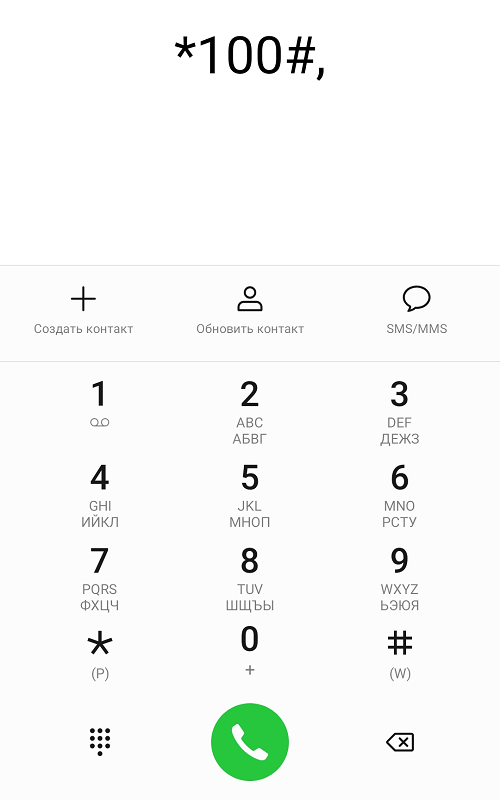
Они не могут объяснить, с чем это связано, но, как ни странно, команда срабатывает, и каждый получает желаемый результат.
Безопасный режим
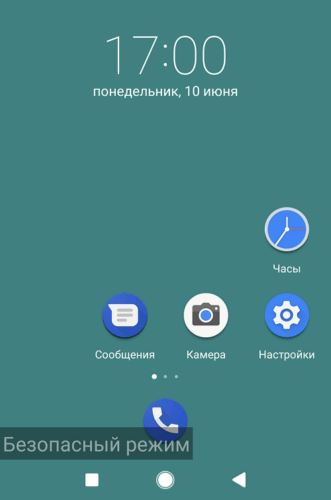
Если устройство будет работать корректно, значит, дело в установленной программе или игре. Нужно будет вернуться в нормальный режим провести «ревизию» хранилища памяти.
Настройка сети
На Андроид-устройствах для выхода в интернет предусмотрена беспроводная связь в режиме 3G или 4G. В результате соединения подобного типа могут работать нестабильно и провоцировать возникновение сбоев. Актуальным станет решение изменить тип сети в соответствии со следующей инструкцией.
- Открыть «Настройки» и выбрать блок «Беспроводные сети».
- Нажать на значок «Еще» и перейти в раздел «Мобильные сети».
- Нажать на кнопку «Тип сети» и выбрать любой неактивный вариант. Самым надежным считается 2G, поскольку работает даже при плохом сигнале.
В случае необходимости вернуться к использованию привычной сети можно будет в любой момент.
Режим полета
Если описанные выше методы не сработали, стоит попробовать переключиться на режим полета. Как известно, в этот период на смартфоне отключаются все коммуникации, перестает ловить сеть. Эту возможность и надо использовать. Алгоритм следующий:
- перевести устройство в автономное состояние на 5-10 секунд;
- дождаться, пока исчезнет сигнал связи;
- вывести телефон из режима полета, и убедиться, что он нашел сеть.
Теперь проблема, скорее всего, будет устранена, и при отправке USSD-запроса уведомление появляться не будет.
Выбор сети оператора
Иногда ошибка с отправкой кода MMI может быть обусловлена неким сбоем. Чтобы исправить ее, понадобится выбрать покрытие своего оператора связи. Для этого понадобится:
- Открыть «Настройки».
- Перейти в раздел «Мобильные сети» и выбрать пункт «Оператор».
- Дождаться загрузки, после чего активировать сеть поставщика услуг. Чтобы не делать этого вручную, лучше установить автоматический режим выбора сети, передвинув ползунок вправо.
Такие действия помогут, если телефон абонента находится в роуминге.
Отключение VoLTE
Если устройство поддерживает технологию передачи голоса по сети LTE, часто оказывается, что подобная функция активирована. Соответственно, она может стать помехой при отправке USSD-запроса. Чтобы отключить режим VoLTE, нужно повторно:
- Открыть меню телефона и вызвать «Настройки»;
- Перейти в раздел «Мобильные сети» и открыть список доступных функций;
- Найти «Вызовы VoLTE» и попробовать отключить опцию.
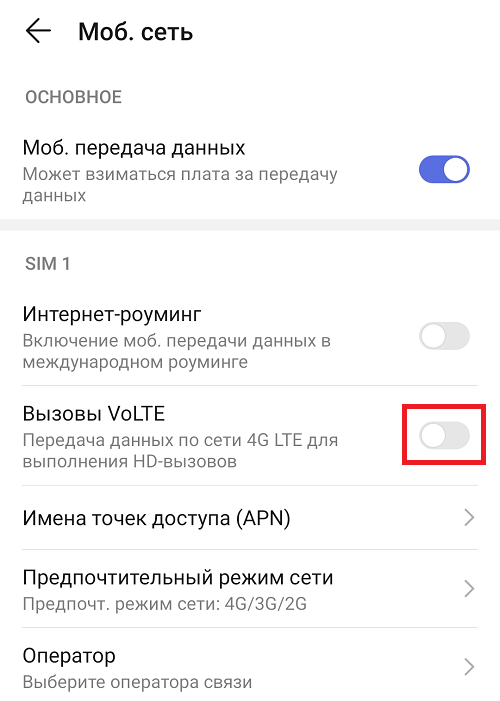
Проблемы с сим-картой
Крайне редкой причиной возникновения проблемы становятся механические повреждения SIM-карты из-за неправильной обрезки либо ее постепенный износ в результате многолетнего использования. И хотя срок службы таких чипов составляет не менее десяти лет, сбои все же возможны. Одним из проявления подобного может стать слабый сигнал связи, зачастую вообще пропадающий либо отсутствие возможности отправки USSD-запросов.
Для подтверждения догадки нужно временно заменить симку другой, которая работает исправно. Если все работает нормально, следует заказать новую SIM-карту, посетив офис продаж.
Причины возникновения ошибки
Самая распространённая причина, по которой возникает ошибка MMI, — невнимательно набранный служебный код. Чтобы это исправить, нужно отправить тот же запрос ещё раз. Никто не застрахован от ошибок, а сенсорная клавиатура до сих пор может иногда сбоить.
Чаще всего это происходит, когда пользователь вводит код влажными руками, а экран его телефона не поддерживает работу в условиях повышенной влажности. Тогда и могут возникать различные неполадки — фантомные нажатия, ошибки распознавания сенсором области тапа и т. д. Немногие знают, что делать, если на Андроиде неверный код MMI при видимом отсутствии причин.
Источником проблемы может являться:
- Ошибка сим-карты.
- Неправильное автоопределение мобильного оператора самим телефоном.
- Неверный тип сети.
- Конфликтующие параметры телефона.
- Перебои связи со стороны оператора или недостаточная мощность покрытия в конкретном месте.
- Сторонние приложения, мешающие выполнению служебных нужд.
Проблемы с сим-картой
В этой ситуации часто оказываются абоненты мобильной связи, давно не менявшие сим-карты. Явление связано с механическим и физическим износом чипа в карте. Чтобы его исключить, нужно переставить вызывающую вопросы сим-карту в другое устройство и ввести тот же код, что выдавал ошибку. Если всё повторилось, карту нужно заменить.
Миссия
Мир стремительно меняется, и каждое новое поколение студентов должно суметь сформировать свои собственные убеждения, соответствующие времени, в котором они живут. Человек должен находиться на высоте идей своего поколения, и предназначение университета – быть их носителем.
Мы понимаем, что университет дает не только знания, но также определяет последующие жизненные маршруты своих студентов. Каждому человеку предстоит сделать множество выборов не только профессиональных, но также этических и эстетических
Поэтому важно, чтобы помимо специальных знаний университет передавал студентам самое общее представление о мире и человеке
Университет также имеет дело с молодыми людьми. А молодость – это своеволие и решимость. И университет обязан сохранить этот молодой дух, свобода и открытость – это две его основные ценности. Университет должен быть проекцией студента, а не преподавателя, и тогда он всегда будет живым и не утратит свою современность и своевременность.
Что делать при неверном коде mmi на андроиде?
Всё намного проще. Надо зайти в «Настройки», далее в разделе «Настройки приложений» выбрать пункт «Системные приложения», далее выбираем пункт «Вызовы», далее ищем раздел «Местоположение» и заходим туда. И там ищем пункт «Добавлять код страны. Автоматически добавлять код страны перед вызовом» напротив него снимаем галочку, т.е. отключаем. И всё, проблема решена.
Подсосал мой совет )))
Не на всех телефонах путь будет таким, как у подсоса )))
Если данная ошибка возникает впервые, то самое простое, что можно сделать это отключить сеть. Зайдите в панель уведомлений и включите Режим полета хотя бы секунд на 5. Затем выключите его. Если ошибка не исчезла то попробуйте полностью перезагрузить смартфон. Если же и после этого ошибка возникает советую вам обратиться в сервисный центр.
Cпасибо! Все получилось!
Как на Android набрать символ номера «№»?
Откройте символьную клавиатуру (кнопкой ?123 и дальше !?#), зажмите на символе # пальцем, высветится знак №. Отпустите палец и он напечатаеся.
Здравствуйте, ошибочно оформила цифровой пропуск, что делать, как удалить заявку?
Насколько мне известно, удалить заявку невозможно, можно только попробовать оформить новый пропуск. Система введена относительно недавно, поэтому несовершенна.
Как войти в инженерное меню в системе андроид?
Если речь о настройках разработчка, которые по умолчанию скрыты, то включить режим разработчика на устройстве может любой желающий, и сделать это довольно просто:
Зайдите в «Настройки» на смартфоне и пролистать их в самый низ до пункта «О телефоне» или «О планшете». На некоторых моделях смартфонов и планшетов этот пункт также может называться «Об устройстве»;
Далее необходимо найти строчку «Номер сборки» (на смартфонах и планшетах компании Xiaomi она может носить название «Версия MIUI»);
Несколько раз нажмите на эту строчку. Через 3-4 нажатия в нижней части экрана появится оповещение «Вы почти у цели. Осталось 3 шагов» (в некоторых сборках перевод может отличаться). После появления данной надписи продолжайте жать на строчку, пока не увидите сообщение «Вы стали разработчиком!». Данное сообщения говорит о том, что режим разработчика на устройстве активирован;
Поздравляю! Теперь появился новый пункт меню в разделе «Настройки», на разных устр-вах может называться по разному — «Для разработчиков», «Настройки разработчика», и т.п.